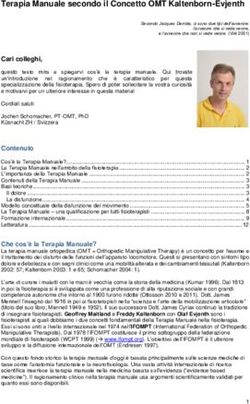MANUALE D'USO - GUIDA ALL'ABILITAZIONE AI BANDI DEL MEPA - CONSORZI, RETI DI IMPRESE, GEIE IMPRESA
←
→
Trascrizione del contenuto della pagina
Se il tuo browser non visualizza correttamente la pagina, ti preghiamo di leggere il contenuto della pagina quaggiù
Guida all’abilitazione ai Bandi del MePA – Consorzi, Reti di Imprese, GEIE Impresa MANUALE D’USO Ultimo aggiornamento: 12/11/2020
MANUALE D’USO
SOMMARIO
1. PREMESSA................................................................................................................................. 4
2. PER INIZIARE............................................................................................................................. 5
2.1. SOGGETTI AMMESSI..................................................................................................................... 6
3. RICERCA DELLE CATEGORIE DI ABILITAZIONE DEL MERCATO ELETTRONICO .................... 8
4. PROCEDURA DI ABILITAZIONE ..............................................................................................11
4.1. INIZIA LA PROCEDURA ................................................................................................................ 11
4.2. PROCEDURA DI ABILITAZIONE ...................................................................................................... 12
4.3. PASSO 1 - FORMA DI PARTECIPAZIONE ......................................................................................... 13
4.4. PASSO 2 - SCELTA CATEGORIE , AREE DI CONSEGNA E INSERIMENTO A CATALOGO................................... 16
4.4.1. INSERIMENTO NUOVA OFFERTA ............................................................................................ 18
4.5. PASSO 3 – GESTIONE UTENTI ...................................................................................................... 22
4.6. PASSO 4 - D ATI DELL’AZIENDA E DICHIARAZIONI NECESSARIE............................................................ 25
4.7. PASSO 5 – LEGALI RAPPRESENTANTI, AMMINISTRATORI E QUOTE SOCIETARIE ..................................... 32
4.8. PASSO 6 – DOCUMENTO DI ABILITAZIONE ED EVENTUALI ALLEGATI ..................................................... 35
4.9. PASSO 7 – CONFERMA E INVIO .................................................................................................... 38
4.10. TABELLA RIEPILOGATIVA DEI PASSI DELLA PROCEDURA................................................................... 39
4.11. VERIFICA LO STATO DELLA DOMANDA E PUBBLICAZIONE DEL CATALOGO PRODOTTI ................................ 40
4.11.1. RIASSEGNAZIONE DELLA DOMANDA ..................................................................................... 40
Guida all’abilitazione ai Bandi del MePA – Consorzi, Reti di Imprese, GEIE - Impresa 2MANUALE D’USO
4.11.2. APPROVAZIONE DELLA D OMANDA ....................................................................................... 41
5. MODIFICA COMPOSIZIONE DEL CONSORZIO/ RETE DI IMPRESE / GRUPPO GEIE...........43
6. COMUNICAZIONI .....................................................................................................................44
Guida all’abilitazione ai Bandi del MePA – Consorzi, Reti di Imprese, GEIE - Impresa 3MANUALE D’USO
1. Premessa
La presente guida ha l’obiettivo di descrivere la procedura di abilitazione a tutti i Bandi del Mercat o
Elettronico della P.A. - Bando Beni, Bando Servizi, Bandi Lavori di Manutenzione - dei seguenti operatori
economici:
Consorzio fra società cooperative di produzione e lavoro/Consorzio fra imprese artigiane
(D. Lgs. n. 50/2016, art.45, comma 2, lett. b)
Consorzio stabile (D. Lgs. n. 50/2016, art.45, comma 2, lett.c)
Rete di impresa (D.Lgs. 50/2016, art. 45, comma 2, lett. f).
GEIE (D. Lgs. 50/2016, art. 45, comma 2, lett. g).
Quando le stesse forme di partecipazione operano con propria struttura di impresa seguono la
procedura di abilitazione del singolo operatore economico descritta nelle guide all’abilitazione
appositamente previste:
Guida all'abilitazione al Bando Beni e al Bando Servizi
Guida all'abilitazione per l’esecuzione di lavori di manutenzione
Guida all’abilitazione ai Bandi del MePA – Consorzi, Reti di Imprese, GEIE - Impresa 4MANUALE D’USO
2. Per iniziare
I profili degli utenti che possono operare sul portale www.acquistinretepa.it sono:
Legale Rappresentante: è il soggetto dotato dei necessari poteri per richiedere la registrazione e
l’abilitazione sulla piattaforma e procedere in nome e per conto dell’impresa.
Operatore Delegato: è il soggetto autorizzato dal Legale Rappresentante dell’impresa allo
svolgimento di una serie di attività operative in nome e per conto dell’impresa, come predisporre
le domande di partecipazione alle gare e gestire gli ordini diretti e il catalogo. (Cfr. art 11 - Regole
del sistema di eProcurement).
Ciascuna persona fisica che intende accedere e utilizzare il Sistema di e-Procurement in nome e per conto
della propria impresa è tenuta preventivamente a registrarsi al fine di ottenere l’account (nome utente e
password) e poi procedere con l’abilitazione necessaria per operare nel sistema.
Il Legale Rappresentante deve essere dotato di tutti i poteri necessari per compiere le attività che
possono essere svolte sul Sistema, e cioè:
la sottoscrizione dei relativi contratti
Il rilascio di dichiarazioni
la presentazione di autocertificazioni, dichiarazioni sostitutive di atti di notorietà, offerte e
proposte, liste e cataloghi di beni/servizi
l’inoltro di istanze e domande
la presentazione e/o la richiesta di documenti
Il rilascio, ove richieste, di quietanze, rinunce, garanzie e fideiussioni
la negoziazione e la conclusione di contratti, in particolare attraverso la partecipazione alle
apposite procedure previste dal Sistema. (Cfr. art 10 - Regole del sistema di eProcurement).
Il possesso dei poteri del Legale Rappresentante dovranno essere iscritti e risultare dal Registro delle
Imprese o comprovati da idonea documentazione.
Per potere operare correttamente come fornitore del Mercato Elettronico, devi portare a termine le
seguenti procedure:
Fase 1 - Registrazione Base descritta nella guida per le Imprese “Registrazione base”
Fase 2 - Abilitazione a uno o più bandi del Mercato elettronico
Guida all’abilitazione ai Bandi del MePA – Consorzi, Reti di Imprese, GEIE - Impresa 5MANUALE D’USO
Da sapere che…
Dotazione informatica necessaria
Se sei il Legale rappresentante e vuoi avviare la procedura di abilitazione, verifica di
essere in possesso di:
firma digitale
una casella di posta elettronica certificata
un personal computer collegato ad internet e dotato di un browser
compatibile (Microsoft Internet Explorer 10 o superiore, Microsoft Edge,
Mozilla Firefox 10 o superiore, Google Chrome 41.0.2272 o superiore)
un programma software per la conversione in formato pdf dei file che
compongono l’offerta
Puoi utilizzare qualsiasi firma elettronica qualificata, acquistata presso uno dei
Prestatori di servizi fiduciari qualificati. L’elenco è reperibile sul sito dell’AGID –
Agenzia per l’Italia digitale - https://www.agid.gov.it/it/piattaforme/firma-elettroni ca-
qualificata/prestatori-servizi-fiduciari-qualificati
Se invece vuoi verificare la validità della tua firma, clicca su
https://www.firma.infocert .it/utenti/verifica.php e effettua il test caricando un
documento già firmato.
2.1. Soggetti Ammessi
Il Legale rappresentante che richiede l’Abilitazione deve essere dotato del potere di agire in nome e per
conto dell’operatore economico e, in generale, dei poteri di compiere in nome e per conto di quest’ultimo
le attività elencate nel paragrafo 2.
La memorizzazione a sistema dei dati amministrativi dell’operatore economico consente il riuso
dei dati imputati nella prima abilitazione per la partecipazione a iniziative successive.
Le dichiarazioni rilasciate, unitamente ai dati identificativi dell’operatore economico e del Legale
rappresentante che richiede l’abilitazione, dovranno essere costantemente aggiornate e, in ogni caso,
rinnovate ogni dodici mesi dal rilascio, pena la sospensione o la revoca della domanda di Abilitazione al
Mercato Elettronico.
Guida all’abilitazione ai Bandi del MePA – Consorzi, Reti di Imprese, GEIE - Impresa 6MANUALE D’USO
Sono ammessi a richiedere l’abilitazione al Mercato Elettronico tutti gli operatori economici che possono
partecipare alle procedure di affidamento dei contratti pubblici, ai sensi del D. Lgs. n. 50/2016 s.m.i. e
della normativa comunitaria in materia.
In caso di Consorzio stabile, Consorzio fra società cooperative di produzione e lavoro/Consorzio
fra imprese artigiane, Rete di imprese con soggettività giuridica, Gruppi Europei di Interesse
Economico (GEIE), la Domanda di Abilitazione dovrà contenere anche l’indicazione degli operatori
economici consorziati, mandanti, facenti parte del gruppo, con i quali si intende partecipare.
Tali Domande – attestanti i requisiti per l’abilitazione previsti nel Capitolato d’Oneri del Bando – dovranno
essere sottoscritte dal Legale rappresentante o da persona dotata di poteri di firma di ogni operatore
economico consorziato, mandante, facente parte del gruppo, seguendo la procedura riportata nei
successivi paragrafi.
Come indicato nei Capitolati d’Oneri dei Bandi del MePA, non sono ammessi a richiedere l’abilitazione
al Mercato Elettronico i raggruppamenti temporanei di imprese e i Consorzi Ordinari di concorrenti di
cui all’art. 45, comma 2, lett. d) ed e), D.Lgs. 50/2016 s.m.i., nonché le aggregazioni tra imprese aderent i
al contratto di rete prive di personalità giuridica di cui all’art. 45, comma 2, lett. f), D.Lgs. 50/2016 s.m.i.
Queste forme di partecipazione sono ammesse in fase di risposta ad una RDO, alla quale gli operatori
economici già abilitati potranno decidere di sottomettere la loro offerta in forma aggregata.
Da sapere che…
Nel caso delle forme di partecipazione oggetto della presente guida e riportate
in premessa, il consorzio/ la rete di imprese/ il gruppo dovrà inviare attraverso
il Sistema tante Domande di Abilitazione quante sono le imprese con le quali
intende partecipare.
Guida all’abilitazione ai Bandi del MePA – Consorzi, Reti di Imprese, GEIE - Impresa 7MANUALE D’USO
3. Ricerca delle Categorie di Abilitazione del Mercato
Elettronico
I bandi del mercato elettronico sono organizzati in categorie di abilitazione a cui puoi abilitarti per
soddisfare le esigenze di acquisto sotto soglia delle Pubbliche Amministrazioni. Prima di procedere, ti
invitiamo a scaricare e prendere visione della documentazione a corredo del Bando e della categoria di
interesse.
La procedura di abilitazione deve essere effettuata dal Legale rappresentante dell’operatore
economico.
Per avviare la procedura, dopo avere effettuato il login, seleziona il menù “Vendi” > “Mercato
Elettronico della PA”.
Figura 1 – Accesso alla Vetrina dei Bandi
La vetrina riporta l’elenco dei Bandi a cui puoi partecipare. Puoi impostare e/o modificare il filtro di ricerca
posto a destra per Strumento oppure per Area merceologica; se vuoi esclusivamente visualizzare i
bandi del MePA mantieni la selezione su “Mercato Elettronico”.
Guida all’abilitazione ai Bandi del MePA – Consorzi, Reti di Imprese, GEIE - Impresa 8MANUALE D’USO
Figura 2 - Bandi del MePA - Vista Elenco
In questo caso è semplicemente necessario cliccare sul nome del bando di tuo interesse, ad esempio
Beni.
Figura 3 – Scheda riassuntiva del Bando
Una volta sulla pagina del bando puoi:
scaricare i Capitolati Tecnici, il Capitolato d’Oneri e altra documentazione dalla sezione
Documentazione per l’Abilitazione in fondo alla pagina;
scaricare la numerazione dei Capitolati Tecnici e altra documentazione dalla sezione Altra
Documentazione in fondo alla pagina;
consultare quali sono le Categorie di abilitazione del Bando e visualizzare le informazioni
principali per ciascuna di esse cliccando sulla freccia;
avviare la procedura di Abilitazione selezionando il pulsante Partecipa.
Guida all’abilitazione ai Bandi del MePA – Consorzi, Reti di Imprese, GEIE - Impresa 9MANUALE D’USO
Da sapere che…
Nel Capitolato Tecnico è possibile verificare l’elenco dei codici CPV che possono
essere oggetto di negoziazione nell’ambito delle Categorie di abilitazione del Bando
Beni e del Bando Servizi.
Ogni Bando legato ai Lavori di Manutenzione ha un Capitolato d’Oneri che specifica i
requisiti di capacità tecnica richiesti. Ognuno di questi Bandi ha tante Categorie di
abilitazione quante sono quelle previste nell’oggetto e ambito di applicazione
specificati nel Capitolato d’Oneri.
Guida all’abilitazione ai Bandi del MePA – Consorzi, Reti di Imprese, GEIE - Impresa 10MANUALE D’USO
4. Procedura di Abilitazione
4.1. Inizia la procedura
Una volta selezionato il pulsante “Partecipa”, dopo aver effettuato il log-in, sarai automaticament e
indirizzato alla sezione di Riepilogo, in cui potrai visualizzare, in particolare, i requisiti e/o le caratteristiche
necessarie richiesti per l’Abilitazione.
Figura 4 - Inizia la procedura di abilitazione
Il Riepilogo è articolato in ulteriori sezioni di dettaglio che riportano:
La documentazione di gara
I documenti richiesti ai partecipanti ai fini dell’abilitazione
Le schede tecniche con l’indicazione dei prodotti e servizi previsti nel Bando.
I passi operativi della procedura sono 7 e saranno accessibili selezionando il pulsante Inizia la
procedura.
Da sapere che…
Dal momento in cui hai avviato la procedura, questa sarà salvata automaticament e
nelle “Bozze in composizione” fino all’invio definitivo.
Puoi sempre recuperarla selezionando dal Cruscotto “Abilitazioni e Gare” >
“Abilitazione al MePA” > “Bozze in Composizione” > “Dettagli” > Continua la
procedura per accedere ai passi da completare.
Guida all’abilitazione ai Bandi del MePA – Consorzi, Reti di Imprese, GEIE - Impresa 11MANUALE D’USO
4.2. Procedura di Abilitazione
Figura 5 - I Passi della procedura di abilitazione
I passi in cui è articolata la procedura sono i seguenti:
1. Forma di partecipazione: in cui devi indicare la forma di partecipazione con cui intendi
richiedere l’ammissione al bando del Mercato elettronico
2. Scelta Categorie, aree di consegna e inserimento a catalogo: in cui devi scegliere la
categoria merceologica d’interesse, le aree di consegna dei prodotti/servizi, le aree merceologiche
di interesse e inserire il catalogo
3. Gestione utenti: in cui puoi gestire gli utenti che possono prendere parte alla procedura di
ammissione e definire le relative autorizzazioni
4. Dati dell’azienda e dichiarazioni necessarie: in cui devi fornire informazioni relative
all’operatore economico e rilasciare le dichiarazioni richieste;
5. Amministrazioni dell’impresa e assetti societari: in cui devi fornire informazioni relative al
Legale Rappresentante, agli Amministratori e indicare le quote societarie dell'operatore
economico.
6. Documento di Partecipazione ed eventuali allegati: in cui devi allegare i documenti da
inviare a Consip;
7. Conferma e Invio: in cui accedi al riepilogo dei dati e procedi all’invio della domanda.
Guida all’abilitazione ai Bandi del MePA – Consorzi, Reti di Imprese, GEIE - Impresa 12MANUALE D’USO
4.3. Passo 1 - Forma Di Partecipazione
Al primo passo della procedura è necessario selezionare la forma di partecipazione con cui si intende
presentare la domanda di abilitazione, scegliendo tra forme di partecipazione disponibili nel menu a
tendina.
La procedura riportata nei seguenti paragrafi descrive la procedura di abilitazione delle seguenti forme
di partecipazione:
Consorzio fra società cooperative di produzione e lavoro/Consorzio fra imprese artigiane
(D. Lgs. n. 50/2016, art.45, comma 2, lett. b)
Consorzio stabile (D. Lgs. n. 50/2016, art.45, comma 2, lett.c)
Rete di impresa (D.Lgs. 50/2016, art. 45, comma 2, lett. f).
GEIE (D. Lgs. 50/2016, art. 45, comma 2, lett. g).
La procedura da seguire per le forme di partecipazione sopraindicate è la medesima.
Ai fini della presente guida verrà presa ad esempio la procedura di abilitazione di un Consorzio stabile
(D. Lgs. n. 50/2016, art.45, comma 2, lett.c). Alla domanda di abilitazione del Consorzio verranno collegat e
le domande di abilitazione delle due consorziate con le quali quest’ultimo intende operare.
Da sapere che…
Si consiglia di fare iniziare la procedura di abilitazione al legale rappresentante
della capogruppo del Consorzio / Rete di impresa / Gruppo GEIE.
Successivamente la capogruppo comunicherà la password di partecipazione a
tutti gli operatori economici facenti parte del raggruppamento.
Una volta inserite tutte le imprese che compongono il raggruppamento è possibile
anche modificarne il ruolo, definendo una capogruppo diversa da quella inizialment e
identificata dal sistema, selezionando la freccetta nella colonna “Rendi capogruppo”.
Soltanto il Legale rappresentante della capogruppo potrà compilare il passo 2
della procedura di abilitazione ed inviare la domanda di abilitazione al passo 7.
Guida all’abilitazione ai Bandi del MePA – Consorzi, Reti di Imprese, GEIE - Impresa 13MANUALE D’USO Procediamo con l’esempio. Se intendi presentare la domanda di abilitazione come Consorzio stabile, seleziona dal menu l’indicazione corrispondente e poi clicca su AGGIORNA per salvare la scelt a effettuata. Figura 6 - Scelta della forma di partecipazione A questo punto è necessario aggiungere le consorziate con le quali si intende operare inserendo per ognuna nella sezione “AGGIUNGI IMPRESA AL CONSORZIO” la partita iva e la ragione sociale e cliccando successivamente su “AGGIUNGI”. Figura 7 – Aggiungi impresa al raggruppamento Guida all’abilitazione ai Bandi del MePA – Consorzi, Reti di Imprese, GEIE - Impresa 14
MANUALE D’USO Sarà necessario comunicare ad ogni consorziata la password di partecipazione riportat a nella sezione “PASSWORD DI PARTECIPAZIONE”. A questo punto il legale rappresentante di ogni consorziata aggiunta dovrà entrare nella procedura selezionando, dal menu di sinistra del proprio cruscotto personale “Abilitazione al MePA” > “Operatori riuniti (RTI/Consorzi)” per inserire la password di partecipazione ricevuta. Figura 8 - Inserimento password di partecipazione Una volta inserita la password di partecipazione la consorziata risulterà attiva e potrà partecipare alla procedura a cui è stata invitata. Figura 9 Password di partecipazione correttamente inserita Il legale rappresentante del Consorzio ha la possibilità di monitorare lo stato della partecipazione di ciascuna consorziata invitata. Nella tabella del passo 1 “Membri del Consorzio”, campo “Partecipazione” , le consorziate che hanno inserito la password di partecipazione risultano “attive”, quelle che non lo hanno ancora fatto risultano “da attivare”. Figura 10 - Stato di partecipazione dei membri del raggruppamento Guida all’abilitazione ai Bandi del MePA – Consorzi, Reti di Imprese, GEIE - Impresa 15
MANUALE D’USO
4.4. Passo 2 - Scelta Categorie, aree di consegna e inserimento a
catalogo
Soltanto il Legale rappresentante della capogruppo potrà compilare il passo “Scelta categorie,
aree di consegna e inserimento catalogo”.
Figura 11 - Scelta delle Categorie, aree merceologiche, aree geografiche e inserimento a catalogo
Tutti i Bandi del MePA sono articolati in categorie merceologiche che possono essere selezionate al Passo
2 per richiederne l’abilitazione.
Figura 12 - Scelta delle Categorie di abilitazione
Una volta individuate le categorie di interesse sarà necessario selezionarle e cliccare su “Aggiungi”. Le
categorie selezionate appariranno nel riquadro sottostante “Categorie selezionate”.
Guida all’abilitazione ai Bandi del MePA – Consorzi, Reti di Imprese, GEIE - Impresa 16MANUALE D’USO
Da sapere che…
Nel caso di un Consorzio che si abilita tramite le proprie consorziate, tutte le
consorziate esecutrici devono avere i requisiti richiesti dalla Categoria affinché, in
sede di partecipazione alle procedure di gara specifiche, la Stazione Appaltante sia
garantita in ordine alla dichiarazione sul possesso dei requisiti stessi in capo ad ogni
Operatore Economico aggiudicatario ed esecutore dell’obbligazione. Tali requisit i
sono indicati nel Capitolato d’Oneri di ciascun Bando di abilitazione.
Qualora al passo 2 della procedura di abilitazione il Consorzio richieda
contestualmente l’abilitazione a più Categorie, tutte le imprese esecutrici devono
possedere tutti i requisiti di tutte le Categorie indicate, non conoscendosi per quale
Categoria la Stazione Appaltante lancerà la procedura e quali consorziate vi
parteciperanno come esecutrici.
Si invita pertanto il Consorzio a procedere a richieste di abilitazione distinte
aggregando Categorie diverse nella stessa abilitazione solo a condizione che tutte le
esecutrici dichiarate posseggano tutti i requisiti richiesti nel Capitolato d’Oneri.
Procedi nella compilazione delle seguenti informazioni cliccando sulla freccia corrispondente.
Figura 13 – Categorie selezionate
Aree geografiche di interesse: sono le aree di consegna dei prodotti/servizi offerti ovvero quelle
nelle quali si ritiene che l’operatore economico possa operare.
Guida all’abilitazione ai Bandi del MePA – Consorzi, Reti di Imprese, GEIE - Impresa 17MANUALE D’USO
Aree Merceologiche di interesse: rappresentano le aree merceologiche in cui l’operatore
economico esprime il proprio interesse a operare in un settore merceologico della Categoria di
abilitazione.
Le aree geografiche e le aree merceologiche di interesse potranno essere modificate in
qualsiasi momento, anche successivamente all’approvazione della domanda di abilitazione,
senza dover ripetere la procedura di abilitazione.
Tieni presente che la selezione delle Aree merceologiche di interesse è rilevante in fase di
predisposizione di una RdO da parte delle Amministrazioni come filtro di selezione delle imprese.
Infatti, le Amministrazioni in fase di selezione delle imprese da invitare alle Richieste di offerta
avranno la necessità di selezionare una o più Aree merceologiche per filtrare i fornitori al quale
indirizzare gli inviti
In entrambi i casi per andare avanti è necessario cliccare su SALVA E PROCEDI.
Tieni presente che non tutte le categorie di abilitazione prevedono la compilazione delle schede di
catalogo.
Pertanto:
se è previsto il catalogo, devi cliccare sulla freccia in corrispondenza di “Compila il catalogo”
per avviare l’inserimento dell’offerta;
se non è previsto il catalogo, è possibile cliccare su Salva e Procedi per andare direttamente al
passo successivo (Passo 3).
4.4.1. Inserimento nuova offerta
Se hai cliccato su Compila il catalogo, seleziona adesso “Inserisci una nuova offerta – scegli il
metaprodotto”.
Figura 14 – Inserisci una nuova offerta – scegli il metaprodotto
Guida all’abilitazione ai Bandi del MePA – Consorzi, Reti di Imprese, GEIE - Impresa 18MANUALE D’USO
Nella pagina successiva apparirà l’elenco delle schede di catalogo associate alla categoria di abilitazione.
Scegli la scheda di catalogo di tuo interesse, selezionala e inserisci nella tabella che appare le informazioni
richieste.
Figura 15 - Scelta della scheda di catalogo
La tabella riproduce la struttura degli attributi specifici richiesti dalla relativa scheda tecnica riportata
nel Capitolato Tecnico. Si consiglia di avviare la procedura di abilitazione dopo aver preso visione
del Capitolato Tecnico.
Da sapere che...
Gli operatori economici possono scegliere tutte le schede di catalogo elencate a
sistema ad eccezione di quelle che riportano nel nome l’indicazione “Scheda di RdO
per fornitura a corpo”. Queste sono schede di RdO a disposizione delle Pubbliche
Amministrazioni e non schede di catalogo a disposizione degli operatori economici.
Nei differenti campi in cui è organizzata la tabella è necessario inserire le informazioni per la creazione
del tuo catalogo nei campi che si chiamano “attributi”.
In molti casi la compilazione è agevolata attraverso la disponibilità di menu a tendina che suggeriscono
le ipotesi di corretta compilazione tra cui scegliere in relazione ai vincoli imposti dal Capitolato Tecnico.
Guida all’abilitazione ai Bandi del MePA – Consorzi, Reti di Imprese, GEIE - Impresa 19MANUALE D’USO
Figura 16 - Inserisci gli attributi che descrivono la tua offerta
Qualora si manifesti l’esigenza di aggiungere un nuovo valore non presente nella lista di scelte
predisposta a Sistema gli utenti possono utilizzare l’area comunicazione del Bando MePA di
riferimento per chiedere l’inserimento del valore mancante.
Da sapere che...
È importante prestare la massima attenzione nella predisposizione del catalogo, in
quanto le informazioni hanno un valore impegnativo nei confronti delle
Amministrazioni.
Il catalogo costituisce, infatti, un’offerta pubblica di vendita ai sensi dell’art. 1336
del codice civile con la quale l’operatore economico si impegna a vendere determinat i
prodotti/servizi a determinate condizioni.
Nella schermata di inserimento del catalogo sono a diposizione diverse funzionalità.
In capo alla tabella trovi che, per ogni riga selezionata, puoi agire con le seguenti azioni:
VALIDA: controlla la presenza o meno di errori nelle informazioni inserite per gli articoli
selezionati. Se corretti, li valida con il segno di spunta.
DUPLICA: copia la riga selezionata, dalla quale dovrà essere modificato almeno il codice articolo
fornitore.
PULISCI: cancella il testo inserito per gli articoli selezionati.
MODIFICHE MASSIVE: effettua la stessa modifica per tutte le righe selezionate.
Guida all’abilitazione ai Bandi del MePA – Consorzi, Reti di Imprese, GEIE - Impresa 20MANUALE D’USO
Ai piedi della tabella sono presenti le funzioni:
AGGIUNGI RIGA: il link ti permettere di inserire altri prodotti.
INDIETRO: ritorna alla pagina precedente.
SALVA ED ESCI: effettua controlli e salva la sessione di lavoro riportando l’utente al Cruscotto.
Utile se si decide di continuare la procedura in un secondo momento.
SALVA E CONTINUA: effettua controlli e salva la sessione di lavoro.
ESAMINA E INVIA: esamina e invia le righe inserite.
Per completare la procedura di abilitazione è necessario inviare anche solo una riga di catalogo
cliccando su ESAMINA E INVIA.
Una volta cliccato su “ESAMINA E INVIA” si apre la seguente schermata:
Figura 17 - Esamina e invia la riga di catalogo
Da questa pagina invii al sistema il catalogo da pubblicare.
Puoi selezionare il tipo di visualizzazione, scegliendo tra compatta oppure estesa per visualizzare tutti i
contenuti presenti.
Per ogni riga selezionata puoi effettuare nuove modifiche (“Modifica di nuovo”), eliminare le righe
selezionate dalla sessione di lavoro (“Elimina operazione”), inviare il catalogo al sistema dopo aver
visionato e controllato il contenuto della versione definitiva.
Dopo aver effettuato tutte le operazioni, seleziona INVIA. Si riapre la schermata del passo 2 con
l’indicazione aggiornata delle righe inviate. Seleziona SALVA E PROCEDI.
Guida all’abilitazione ai Bandi del MePA – Consorzi, Reti di Imprese, GEIE - Impresa 21MANUALE D’USO
Da sapere che…
Soltanto dopo che il Legale rappresentante della capogruppo avrà compilato e
salvato il passo 2 della procedura questo risulterà “Completato” e i membri del
raggruppamento che risultano “attivi” nella procedura potranno:
- procedere a compilare i restanti passi della procedura in autonomia;
- far compilare le dichiarazioni da rendere alla capogruppo.
In ogni caso, al passo 6 della procedura, il documento di abilita zione dovrà
essere firmato dal Legale rappresentante dell’operatore economico che sta
inviando a Sistema la domanda di abilitazione.
4.5. Passo 3 – Gestione utenti
Questo passo permette ad ogni operatore economico coinvolto nella procedura di abilitazione di
gestire/modificare in autonomia tutti gli utenti autorizzati a compilare la procedura (Legali
Rappresentanti o Operatori di impresa) nonché di presentare la domanda di abilitazione in forma
congiunta utilizzando la procedura di firma congiunta. In caso contrario, è possibile cliccare su “SALVA E
PROCEDI”.
Una volta selezionato il Passo “Gestione Utenti”, si aprirà una schermata che consente di effettuare
diverse operazioni che permettono di aggiungere e gestire altri utenti associandoli alla procedura di
abilitazione.
Attraverso la sezione “AGGIUNGI UTENTE DELLA TUA AZIENDA” è possibile autorizzare un
utente tra quelli già registrati e associati all’operatore economico che stai abilitando al fine di
consentirgli di compilare la domanda di abilitazione. Per farlo seleziona l’utente e poi clicca su
“Aggiungi utente”.
Attraverso la sezione “ALTRI UTENTI NON ANCORA ATTIVI DA AUTORIZZARE ALLA
COMPILAZIONE DELLA PRESENTE PROCEDURA” è possibile autorizzare un nuovo utente non
compreso tra quelli già registrati e associati a Sistema all’operatore economico che stai abilitando
al fine di consentirgli di compilare la domanda di abilitazione. A questo utente dovrai comunicare
Guida all’abilitazione ai Bandi del MePA – Consorzi, Reti di Imprese, GEIE - Impresa 22MANUALE D’USO
la “password gestione utenti” che troverai indicata sempre al passo 3 al fine di consentirgli di
collegarsi alla specifica procedura di abilitazione alla quale è stato aggiunto.
Figura 18 – Gestione Utenti
Se i nuovi utenti inseriti in procedura non sono ancora registrati dovranno prima effettuare la
registrazione base al Portale.
Da sapere che…
Tutti i nuovi utenti aggiunti alla procedura di abilitazione per diventare attivi
dovranno effettuare il login e dal proprio Cruscotto cliccare su “Abilitazioni e Gare” >
“Abilitazione al MePA” > “Password Di Partecipazione Utente” per inserire la password
sopracitata.
Tutti gli UTENTI GIA’ ATTIVI AUTORIZZATI A COMPILARE LA PRESENTE PROCEDURA compariranno
nell’omonima sezione presente in alto alla pagina.
Solo uno di questi utenti ha la possibilità di compilare il catalogo e pertanto soltanto accanto al nome di
questo utente lo stato in corrispondenza della colonna “Compilazione catalogo” risulterà “attivo”.
Guida all’abilitazione ai Bandi del MePA – Consorzi, Reti di Imprese, GEIE - Impresa 23MANUALE D’USO Figura 19 – Utenti già attivi autorizzati a compilare la procedura Il legale rappresentante della capogruppo che ha iniziato a comporre la domanda di abilitazione può delegare un altro utente alla compilazione del passo 2 cliccando su “Assegna” in corrispondenza del campo “Compilazione Catalogo”. In basso alla pagina puoi inoltre selezionare la funzione “GESTIONE FIRMATARI DEI DOCUMENTI” e cliccare su “Gestisci” per verificare e/o modificare le autorizzazioni dei Legali rappresentanti rispetto alla firma (digitale) dei documenti richiesti dalla procedura. Cliccando su “Gestisci” si aprirà la seguente schermata: Figura 20 - Gestione firmatari dei documenti Guida all’abilitazione ai Bandi del MePA – Consorzi, Reti di Imprese, GEIE - Impresa 24
MANUALE D’USO
Seleziona, tra gli utenti precedentemente inseriti, il/i firmatario/i per ciascun documento e clicca su
“Aggiungi”.
In caso di abilitazione con firma congiunta, all’atto della generazione e del caricamento dei document i
(passo 6), il sistema controllerà la corrispondenza con le autorizzazioni e i poteri di firma da te impostat i
in questo passo della procedura.
Il pdf finale (Domanda di abilitazione) dovrà essere firmato da tutti i legali rappresentanti dell’operat ore
economico indicati in questa sezione.
4.6. Passo 4 - Dati dell’Azienda e Dichiarazioni necessarie
Il passo 4 dovrà essere compilato per ciascun operatore economico attivo nella procedura.
Procedendo con l‘esempio, il Consorzio potrà compilare il passo 4 per sé e per conto delle Consorziat e.
Ogni Consorziata potrà invece compilare soltanto il proprio passo 4 della procedura.
In questo passo sarà necessario indicare le seguenti informazioni:
INFORMAZIONI SULL’OPERATORE ECONOMICO
SEDE LEGALE DELL'OPERATORE ECONOMICO
TIPOLOGIA DI OPERATORE ECONOMICO
RICHIESTE ALL’OPERATORE ECONOMICO
SPORTELLO IMPRESA (nel caso in cui sia stato fornito supporto da uno Sportello in Rete)
INFORMAZIONI NECESSARIE AI SENSI DELLA LEGGE 136/2010 SULLA TRACCIABILITA DEI FLUSSI
FINANZIARI NEGLI APPALTI
Guida all’abilitazione ai Bandi del MePA – Consorzi, Reti di Imprese, GEIE - Impresa 25MANUALE D’USO
Figura 21 - Informazioni sull'operatore economico
Da sapere che…
Il campo Codice operatore economico identifica in maniera univoca la tua impresa.
Il codice operatore economico può essere alternativamente:
la partita IVA della tua impresa
altro codice identificativo: quando la tua impresa non è dotata di partita iva,
nel campo Codice operatore economico puoi inserire un altro dato
identificativo della tua impresa e selezionare “Altro codice identificativo”.
ESEMPIO: codice fiscale dell’impresa oppure, in assenza dello stesso, il
codice fiscale della persona fisica.
Il campo deve essere utilizzato solo ed esclusivamente nel caso in cui
l’impresa non abbia la partita IVA. Il dato riportato a sistema è quello
inserito in fase di registrazione della tua impresa.
Guida all’abilitazione ai Bandi del MePA – Consorzi, Reti di Imprese, GEIE - Impresa 26MANUALE D’USO
Da sapere che…
Sei parte di un Gruppo IVA?
Specifica la partita IVA del Gruppo nel campo “Partita IVA di fatturazione” in fase di
abilitazione.
Ricorda che durante la registrazione dovrai avere indicato nel campo “Codice
operatore economico” il codice fiscale del singolo operatore economico.
Figura 22 – Sede legale dell’operatore economico e tipologia di operatore economico
Successivamente dovranno essere rese le dichiarazioni in merito al possesso delle eventuali
caratteristiche necessarie/requisiti di ammissione per la categoria prescelta.
Guida all’abilitazione ai Bandi del MePA – Consorzi, Reti di Imprese, GEIE - Impresa 27MANUALE D’USO
Da sapere che...
Per una corretta compilazione di questo passo è necessario aver preso attenta
visione del Capitolato d'Oneri del Bando per il quale si sta compilando domanda di
abilitazione e del Capitolato Tecnico (laddove previsto) della/e Categoria/e
selezionata/e al passo 2 della procedura di abilitazione per verificare il possesso di
tutti i requisiti ivi richiesti ai fini dell'abilitazione medesima.
Si riporta di seguito l’elenco delle richieste riguardanti l’operatore economico. Le richieste sono tutte
obbligatorie.
Figura 23 - Richieste all'operatore economico - Parte 1
Guida all’abilitazione ai Bandi del MePA – Consorzi, Reti di Imprese, GEIE - Impresa 28MANUALE D’USO
Figura 24 - Richieste all'operatore economico - Parte 2
Da sapere che…
Il Sistema indica di default la risposta “No” a tutte le domande poste.
Modificando la risposta in “Si”, il sistema ti inviterà a fornire ulteriori informazioni
o ad allegare al “Passo 6 - Documento di partecipazione ed eventuali allegati” la
documentazione amministrativa integrativa che fornisca gli elementi utili alla
valutazione.
Guida all’abilitazione ai Bandi del MePA – Consorzi, Reti di Imprese, GEIE - Impresa 29MANUALE D’USO Informazioni necessarie ai sensi della Legge 136/2010 sulla tracciabilità dei flussi finanziari negli Appalti: in questa sezione puoi inserire l’Iban dell’operatore economico, riportando nell’apposita sezione i 27 caratteri alfanumerici del Conto bancario o Postale dedicato, anche non in via esclusiva, alla ricezione dei flussi finanziari provenienti dalle Stazioni Appaltanti per tutti i contratti che saranno eventualment e stipulati nell'ambito dell'iniziativa a cui stai partecipando. Puoi inoltre inserire i dati dei soggetti delegat i a operare sul conto. I dati saranno visibili soltanto per le Amministrazioni ordinanti a seguito della stipula di un contratto (derivante da un Ordine Diretto o dall’aggiudicazione di una Richiesta di Offerta). Potrai modificare queste informazioni in qualsiasi momento anche dopo l'abilitazione accedendo al tuo Cruscotto, senza dovere ripetere la procedura di abilitazione. Figura 3- Informazioni necessarie sulla tracciabilità dei flussi finanziari Requisiti di partecipazione relativi alla singola categoria merceologica: l’operatore economico durante la procedura dovrà rilasciare ulteriori dati e dichiarazioni in merito alla propria capacit à economico-finanziaria come indicato nel Capitolato d'Oneri. Dopo aver inserito tutti i dati richiesti, seleziona SALVA E PROCEDI. Guida all’abilitazione ai Bandi del MePA – Consorzi, Reti di Imprese, GEIE - Impresa 30
MANUALE D’USO
Figura 26 – Requisiti di partecipazione specifici della Categoria
Dopo aver inserito tutti i dati richiesti, seleziona SALVA E PROCEDI.
Da sapere che...
Qualora al passo 4 della procedura tu abbia selezionato come tipologia societaria:
Impresa Individuale,
Professione non organizzata in ordini o collegi (c.f.r. L. 4/2013),
Professione organizzata in ordini o collegi (c.f.r. art. 2229 cc.)
il sistema considererà già validato il passo 5 e accederai direttamente alla
compilazione del Passo 6.
È possibile monitorare a sistema lo stato di avanzamento della procedura di abilitazione. Come
anticipato, il Consorzio potrà cliccare su “Seleziona” e compilare la procedura per conto delle Consorziat e.
Figura 27 – Stato di avanzamento e compilazione del passo per conto delle Consorziate vista Consorzio/Capogruppo
Guida all’abilitazione ai Bandi del MePA – Consorzi, Reti di Imprese, GEIE - Impresa 31MANUALE D’USO
4.7. Passo 5 – Legali Rappresentanti, Amministratori e Quote
Societarie
Il passo 5 dovrà essere compilato per ciascun operatore economico attivo nella procedura. In
questo passo, devi completare le informazioni relative al Legale rappresentante e inserire i dati relativ i
ad Amministratori e Quote societarie dell'impresa.
Come per il passo precedente, il Consorzio potrà compilare il passo 5 per sé e per conto delle
Consorziate. Ogni Consorziata potrà invece compilare soltanto il proprio passo 5 della procedura.
Figura 28 - Menù dei passi da completare
Il sistema identifica in automatico l’utente che ha avviato la procedura come Legale rappresentant e
dell’Impresa.
Nella sezione “Legali rappresentanti firmatari” puoi modificare i poteri dei Legali Rappresentant i
indicati come firmatari dei documenti, selezionando la freccia “Modifica” in corrispondenza del nome.
Clicca su “Modifica” in corrispondenza del Legale rappresentante.
Guida all’abilitazione ai Bandi del MePA – Consorzi, Reti di Imprese, GEIE - Impresa 32MANUALE D’USO Figura 29 – Modificare il Legale Rappresentante In corrispondenza di ogni Legale rappresentante firmatario, puoi modificare, in particolare, la carica, la durata della nomina e l’indicazione relativa al possesso di poteri illimitati oppure limitati (in quest’ultimo caso dovrai specificare anche la tipologia di limitazione). Una volta inseriti tutti i dati, seleziona il pulsant e “Modifica”. Figura 30 – Modifica Legale rappresentante Tornando alla pagina precedente, nella tabella “Membri del Consiglio di Amministrazione o Amministratore unico” puoi inserire gli amministratori o i membri del CDA. Per aggiungere un membro, nel riquadro “Inserisci nuovo Amministratore” inserisci tutti i dati relativ i a uno o più Amministratori dell’operatore economico, specificandone la carica e i poteri e seleziona “Aggiungi”. Guida all’abilitazione ai Bandi del MePA – Consorzi, Reti di Imprese, GEIE - Impresa 33
MANUALE D’USO
Se si è specificato al passo 4 un amministratore unico per l'operatore economico, è necessario che
ci sia un solo amministratore nell’elenco “Membri del Consiglio di Amministrazione o
Amministratore unico”.
Successivamente sarà necessario indicare come sono ripartite le quote societarie dell’operat ore
economico inserendo le informazioni richieste per ciascun titolare nella sezione “Inserisci nuova
Quota”. Una volta inserite le informazioni richieste sarà possibile cliccare su AGGIUNGI. La somma di
tali quote deve essere pari al 100%.
All’interno del riquadro presente nella parte inferiore della schermata, trascrivi le quote societarie,
compilando una finestra per ciascun Amministratore titolare di quote e seleziona AGGIUNGI.
Figura 31 – Inserisci nuova quota
Dopo aver inserito tutte le quote, seleziona SALVA E PROCEDI.
Da sapere che..
In presenza di un elevato numero di soci si potrà inserire la voce “Azionariato
diffuso” alla voce “Titolare Quota”.
Guida all’abilitazione ai Bandi del MePA – Consorzi, Reti di Imprese, GEIE - Impresa 34MANUALE D’USO
4.8. Passo 6 – Documento di abilitazione ed eventuali allegati
Il Passo 6 consente di generare, firmare e allegare la domanda di abilitazione da inviare e i relativi allegat i.
Ogni legale rappresentante firmatario identificato a sistema dovrà firmare soltanto la domanda
di abilitazione a cui risulta associato e non anche la domanda di abilitazione degli altri membri
del raggruppamento.
La Domanda di Abilitazione è un documento obbligatorio, generato automaticamente dal sistema sulla
base delle informazioni inserite e dalle dichiarazioni rilasciate nel corso della procedura.
A pena di inammissibilità, questo documento deve essere sottoscritto con firma digitale dal legale
rappresentante dell’operatore economico (o persona munita di comprovati poteri di firma la cui
procura, in caso di procuratore i cui poteri non siano riportati sulla C.C.I.A.A., dovrà essere prodotta
nell’apposita sezione del Sistema denominata “Eventuali procure”, dettagliata di seguito).
Per generare il documento pdf di abilitazione, seleziona la freccia nella colonna “Generazione”.
Il Legale rappresentante del Consorzio potrà generare e caricare a sistema tutti i documenti di
abilitazione legati alla procedura. Al contrario, le singole Consorziate potranno generare e
caricare a sistema soltanto il proprio documento di abilitazione.
Resta fermo che ogni documento di abilitazione dovrà essere firmato digitalmente dal rispettivo
Legale rappresentante identificato a sistema come firmatario.
Figura 32 - Documentazione di partecipazione ed eventuali allegati vista Consorzio/Capogruppo
Seleziona il nome del file per effettuare il download del modulo e, all’apertura della finestra, clicca su
SALVA (e non su "Apri") per salvarlo sul tuo computer.
Guida all’abilitazione ai Bandi del MePA – Consorzi, Reti di Imprese, GEIE - Impresa 35MANUALE D’USO
Prima di continuare, firma il modulo con il tuo kit di firma digitale, senza modificare il nome del file. A
questo punto, seleziona SFOGLIA per caricare il modulo firmato digitalmente nel sistema e poi ALLEGA.
Figura 33 - Allega domanda di abilitazione
Da sapere che...
Per assicurarti che il file caricato sia riconoscibile dal sistema come autentico, ti
invitiamo a non modificarlo una volta scaricato e a prestare attenzione che il tuo
browser di navigazione non ne modifichi la denominazione.
Tieni presente che il documento deve essere firmato dal Legale rappresentant e
indicato in fase di compilazione della procedura di abilitazione.
Pertanto non potrai portare a termine correttamente la procedura se:
il file non risulta corrispondente a quello generato dal sistema
la firma digitale apposta risulta scaduta o non coincide con quella del Legale
rappresentante proponente
Per aggiungere documentazione utile alla valutazione della tua richiesta di abilitazione (es. verbale CDA,
visura, statuto, eventuali procure, ecc…) puoi utilizzare gli ulteriori campi presenti nella tabella, allegando
i tuoi documenti.
Si riepilogano di seguito gli eventuali allegati che è possibile inserire ad integrazione della richiesta di
abilitazione di un operatore economico:
Sentenze Soggetti art. 80, comma 3
Guida all’abilitazione ai Bandi del MePA – Consorzi, Reti di Imprese, GEIE - Impresa 36MANUALE D’USO
Documentazione art. 80, comma 4
Documentazione obblighi previdenziali
Documentazione art. 80, comma 5, lett. a)
Documentazione art. 80, comma 5, lett. b)
Documentazione art. 80, comma 5, lett. c)
Documentazione art. 80, comma 2
Documentazione art. 80, comma 5, lettera f)
Documentazione art. 80, comma 5, lettera f) ter)
Documentazione art. 80, comma 5, lettera g)
Documentazione art. 80, comma 5, lettera h)
Documentazione artt. 317 e 629 codice penale
Eventuali procure
Documentazione amministrativa ulteriore relativa a ONLUS / Associazioni NON ONLUS (statuto,
atto costitutivo, certificazione di iscrizione al registro regionale delle persone giuridiche di diritto
privato, eventuale iscrizione al registro delle ONLUS, documentazione che attesti erogazioni e/o
contributi pubblici in favore dell’Associazione, ...)
Documentazione amministrativa ulteriore relativa a AZIENDE CON PARTECIPAZIONE DI CAPITALE
PUBBLICO (statuto, atto costitutivo, altri documenti necessari alla valutazione dell’istanza di
Abilitazione)
Eventuale documentazione amministrativa aggiuntiva
In aggiunta, per la procedura di abilitazione delle forme di operatore economico complesso, è
possibile allegare:
Documentazione relativa alle forme di Operatore Economico complesso (Consorzi, Reti di
Imprese, GEIE)
Si precisa che, prima dell’invio, tutti i file devono essere convertiti in formato pdf.
Seleziona SALVA nel caso delle Consorziate e SALVA E PROCEDI nel caso del Consorzio. Sarà possibile
accedere al passo 7 della procedura soltanto quando il consorzio avrà cliccato su SALVA E PROCEDI.
Guida all’abilitazione ai Bandi del MePA – Consorzi, Reti di Imprese, GEIE - Impresa 37MANUALE D’USO
Da sapere che...
Non è possibile inviare la domanda finché tutti gli operatori economici attivi nella
procedura non hanno caricato e salvato a Sistema la propria Domanda di abilitazione.
4.9. Passo 7 – Conferma e invio
Al passo 7 la procedura si può concludere inviando a sistema i documenti relativi alla domanda di
abilitazione riepilogati nelle tabelle sottostanti.
Figura 34 - Conferma e invio dei dati
Soltanto l’operatore economico capogruppo potrà inviare la domanda di abitazione a Consip cliccando
su “INVIO”.
La data e l’ora di ricezione della Domanda di abilitazione sono tracciate sul sistema.
La domanda di abilitazione del Consorzio sarà presa in esame da Consip che, valutata l’idoneità della
richiesta in merito ai requisiti per l’abilitazione prescritti dal Bando di abilitazione, provvederà ad
approvarla, rifiutarla o a riassegnarla chiedendoti ulteriori chiarimenti e/o integrazioni.
Al termine delle attività di valutazione, l’utente che ha inviato domanda di abilitazione riceverà una
comunicazione che potrà visualizzare nell’area messaggi del proprio cruscotto, tra i messaggi provenient i
“Dal Sistema”. Questa comunicazione informerà l’utente sullo stato della domanda di abilitazione.
Guida all’abilitazione ai Bandi del MePA – Consorzi, Reti di Imprese, GEIE - Impresa 38MANUALE D’USO
4.10. Tabella Riepilogativa dei Passi della Procedura
Nella tabella riepilogativa sottostante si riporta l’elenco dei passi della procedura e le azioni che
capogruppo e operatori economici membri del raggruppamento possono effettuare.
PASSO DELLA PROCEDURA CAPOGRUPPO MEMBRO DEL
RAGGRUPPAMENTO
1. Forma di partecipazione passo della procedura gestito ogni membro del
dalla capogruppo raggruppamento si unisce alla
procedura di abilitazione
inserendo la password di
partecipazione
2. Scelta categorie, aree di passo della procedura gestito ogni membro del
consegna e inserimento dalla capogruppo che seleziona raggruppamento può vedere le
catalogo la/le categoria/e di abilitazione e scelte effettuate dalla
compila eventuali cataloghi capogruppo senza gestire il passo
della procedura
3. Gestione utenti la capogruppo può gestire il ogni membro del
passo della procedura per sé e raggruppamento può gestire
per i membri del raggruppamento questo passo della procedura per
sè
4. Dati dell'azienda e la capogruppo può gestire il ogni membro del
dichiarazioni necessarie passo della procedura per sé e raggruppamento può gestire
per i membri del raggruppamento questo passo della procedura per
sè
5. Amministratori la capogruppo può gestire il ogni membro del
dell'impresa e assetti passo della procedura per sé e raggruppamento può gestire
societari per i membri del raggruppamento questo passo della procedura per
sè
6. Documento di la capogruppo può gestire il ogni membro del
Partecipazione ed passo della procedura per sé e raggruppamento può gestire
eventuali allegati per i membri del raggruppamento questo passo della procedura
generando e caricando i generando e caricando i propri
documenti a Sistema; ogni documenti a sistema; ogni
documento di abilitazione dovrà documento di abilitazione dovrà
essere firmato digitalmente dal essere firmato dal Legale
rispettivo Legale rappresentante reppresentate identificato a
identificato a sistema come sistema come firmatario
firmatario
7. Conferma e invio passo della procedura gestito ogni membro del
dalla capogruppo raggruppamento può vedere il
riepilogo dei documenti caricati a
sistema
Guida all’abilitazione ai Bandi del MePA – Consorzi, Reti di Imprese, GEIE - Impresa 39MANUALE D’USO
4.11. Verifica lo stato della domanda e pubblicazione del catalogo
prodotti
4.11.1. Riassegnazione della domanda
Nel caso in cui Consip ritenga necessario chiederti ulteriori chiarimenti e/o integrazioni, l’utente che invia
la domanda di abilitazione a Sistema riceverà una comunicazione di riassegnazione della domanda.
La domanda riassegnata torna automaticamente tra le “Bozze in composizione ” per consentirti di
lavorarla e inviarla nuovamente.
Accedi dal Cruscotto in “Abilitazioni e Gare” > “Abilitazione al MePA” > “Bozze in Composizione” >
seleziona il Bando di interesse > clicca su “Gestione iniziativa”.
Da “Gestione iniziativa” è possibile accedere alle “Note” per conoscere i dettagli delle operazioni
effettuate nell’ambito della procedura di abilitazione, ivi inclusi i motivi della riassegnazione.
Figura 35 - Dettaglio delle operazioni effettuate sulla procedura
Seleziona il pulsante “Indietro” e, cliccando su “CONTINUA LA PROCEDURA” nel menù di sinistra, puoi
accedere nuovamente alla domanda in compilazione e modificare le informazioni/dichiarazioni al
passo di interesse aggiornando/integrando le con quelle già inserite.
Figura 36 – Continua la procedura
Guida all’abilitazione ai Bandi del MePA – Consorzi, Reti di Imprese, GEIE - Impresa 40MANUALE D’USO Una volta eseguita la modifica, è possibile concludere la procedura inviando nuovamente la domanda e attendendo l’esito della valutazione da parte di Consip. 4.11.2. Approvazione della Domanda Nel caso in cui Consip dia approvazione della domanda di abilitazione, l’utente che ha inviato a Sistema la domanda di abilitazione riceverà apposita comunicazione, per cui sarà necessario procedere alla firma del catalogo - ove previsto - seguendo la seguente procedura. Accedi dal Cruscotto in “Abilitazioni e Gare” > “Abilitazione al MePa” > “Bandi a cui hai partecipato” > seleziona il Bando di interesse > clicca su “Gestione iniziativa” > clicca su “PDF da firmare”. Sarà necessario firmare ogni catalogo inviato per ciascuna Categoria di abilitazione (che prevede la compilazione di un catalogo) selezionata al Passo 2 della medesima procedura di abilitazione. Figura 37 – Firma del catalogo Guida all’abilitazione ai Bandi del MePA – Consorzi, Reti di Imprese, GEIE - Impresa 41
MANUALE D’USO
Clicca sul nome del file per effettuare il download del documento e, all’apertura della finestra, clicca su
SALVA (e non su "Apri") per salvarlo sul tuo computer.
Figura 38 – Scaricare il pdf da firmare digitalmente
Prima di continuare sarà necessario firmare il file digitalmente senza modificarne il nome e
successivamente ricaricare il documento a Sistema.
Figura 39 – Caricare il file pdf firmato digitalmente
Da sapere che...
Ricorda che le dichiarazioni rese in fase di abilitazione dovranno essere rinnovate
entro 12 mesi.
Il rinnovo dovrà essere richiesto tramite la funzione “Modifica/rinnovo dati
impresa” disponibile nel cruscotto del Legale rappresentante.
Per ulteriori dettagli operativi puoi consultare la “Guida alla gestione profilo utente e
impresa” disponibile alla sezione Supporto > Guide operative per le Imprese.
Una volta ottenuta l’abilitazione dell’operatore economico, è possibile aggiungere ulteriori Legali
rappresentanti.
Per le modalità operative puoi consultare la “Guida alla gestione profilo utente e impresa”.
Guida all’abilitazione ai Bandi del MePA – Consorzi, Reti di Imprese, GEIE - Impresa 42Puoi anche leggere